WPS热点怎么关闭 禁用WPS热点广告弹窗的方法
来源:U大侠 时间:2017-10-09 浏览:7524
使用WPS的用户一定知道WPS热点,经常自动弹出或者在右下角不断闪烁,非常烦人,那么如何关闭WPS热点弹窗广告呢?本文将给大家分析关闭WPS热点弹窗广告的解决方法,具体操作请看下文。
解决方法:
1、点击开始菜单,找到WPS Office,选中WPS Office中的配置工具,如图:
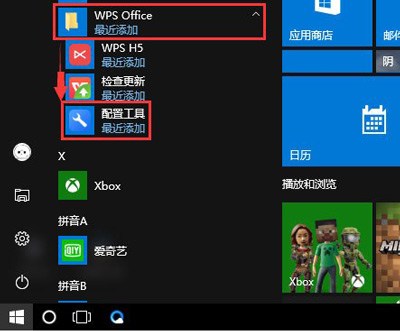
2、在弹窗中选择“高级”,如图所示:
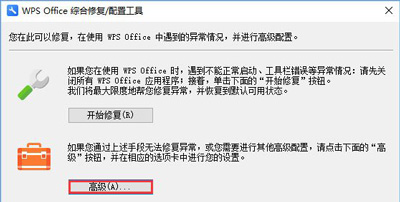
3、打开之后选择“其他选项”——取消前面的“订阅WPS热点”、“接受广告推送”,然后点击【确定】搞定,如下图:
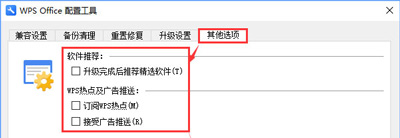
4、若此方法无效,则可以使用用空白文件替换WPS热点的.exe文件,打开任务管理器,然后开启WPS热点,在任务管理器里可以看到类似下图的进程,然后右键打开文件所在位置就找到了,(点击前面的箭头展开可以看到里边是WPS热点),也可以右键转到详细信息,然后关闭WPS热点的窗口观察哪个进程没有了就是那个。
5、找到WPS热点的进程名称之后建立空白文件进行替换就行。
其他WPS常见问题:
更多精彩内容,请关注U大侠官网或者关注U大侠官方微信公众号(搜索“U大侠”,或者扫描下方二维码即可)。

U大侠微信公众号
有问题的小伙伴们也可以加入U大侠官方Q群(129073998),U大侠以及众多电脑大神将为大家一一解答。
相关文章
-
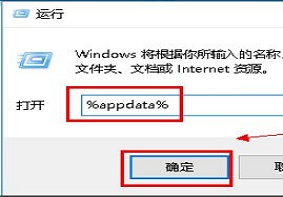
-
Win10用户打开WPS时提示“Null加载失败”的解...
2019-10-30 284
-
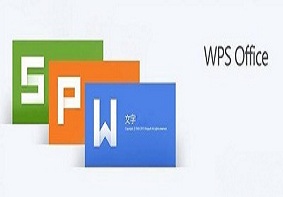
-
Win7系统当中WPS里的云文档如何关闭?
2019-05-29 731
-
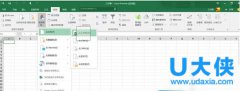
-
windows10系统运行wps无响应的解决方法
2016-05-09 588
-
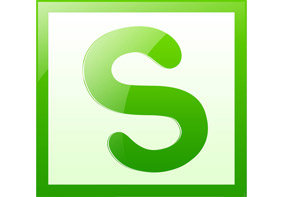
-
Excel表格怎么加密保护隐私?WPS表格文档加密教程
2017-06-15 1813
-

-
Win10系统打不开WPS Win10运行WPS无响应如何解决
2017-02-23 4855
-
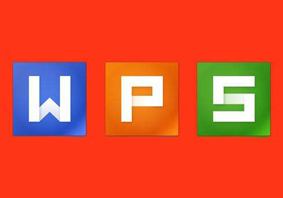
-
WPS表格怎么制作饼状图 Excel表格饼状图制作步骤
2018-06-06 4787
-

-
WPS表格有虚线怎么办 Excel文档有虚线的解决方法
2018-11-16 1724
-

-
WPS软件打开时提示无法初始化Visual Basic环...
2018-05-16 909
-

-
Win7打开WPS软件提示无法初始化visual basic环境怎么办
2018-06-27 254
-
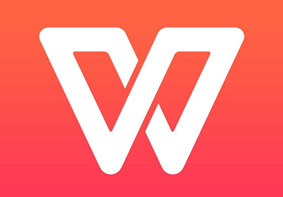
-
WPS广告怎么关闭 WPS禁止弹出广告窗口的方法
2017-09-12 3656
